この記事では、グラフィックボードの取り外し方法について書いています。
パソコンに詳しくない方でも、取り外し自体は10分もあれば出来ます。
写真を使いながら、詳しく紹介していきます。
10分で出来る!グラフィックボードの取り外し方
大まかな手順としては、
- パソコンのケースを開ける
- グラボを固定しているネジを取り外す
- グラボを取り外す
行うのは、上のたった3ステップだけです。
グラボの取り外しで必要となるのは、ドライバーのみ。

グラボの取り外しに必要なもの
・パソコン本体
・ドライバー
・作業をする人
作業に入る前に、最低限確認しておくこと・注意点を書いておきます。
0. グラボを取り外す前に
パソコンに接続されている電源ケーブルやUSBポートなど、ケーブル類と周辺機器はすべて外しておいて下さい。
 パソコンの裏面は何も挿さっていない状態が好ましい
パソコンの裏面は何も挿さっていない状態が好ましい
特に、電源ケーブルは絶対に外した状態で取り外しを行いましょう。
もし作業中に電源が入れば、故障につながる場合があります。
やっちゃダメ!故障の原因になる行為
- 機器などを無理やり外そうとする
- 電子基板を素手でベタベタさわる
この2つは基本的にNG。
特に1つ目は初心者さんがやりがちな行動です。
メモリやグラボなどポートに挿し込むものは、多少力を加えないと外せませんが、明らかに固すぎる場合はネジなどを取り残しているはずです。
1. パソコンのケースを開ける
パソコンのケースは下図のような具合に開けれるようになっています。

もちろん力づくでは開きませんので、絶対に無理やり開けようとしないで下さい。
僕のケースの場合だと、パソコン本体裏面にネジ2本とストッパーで固定されています。
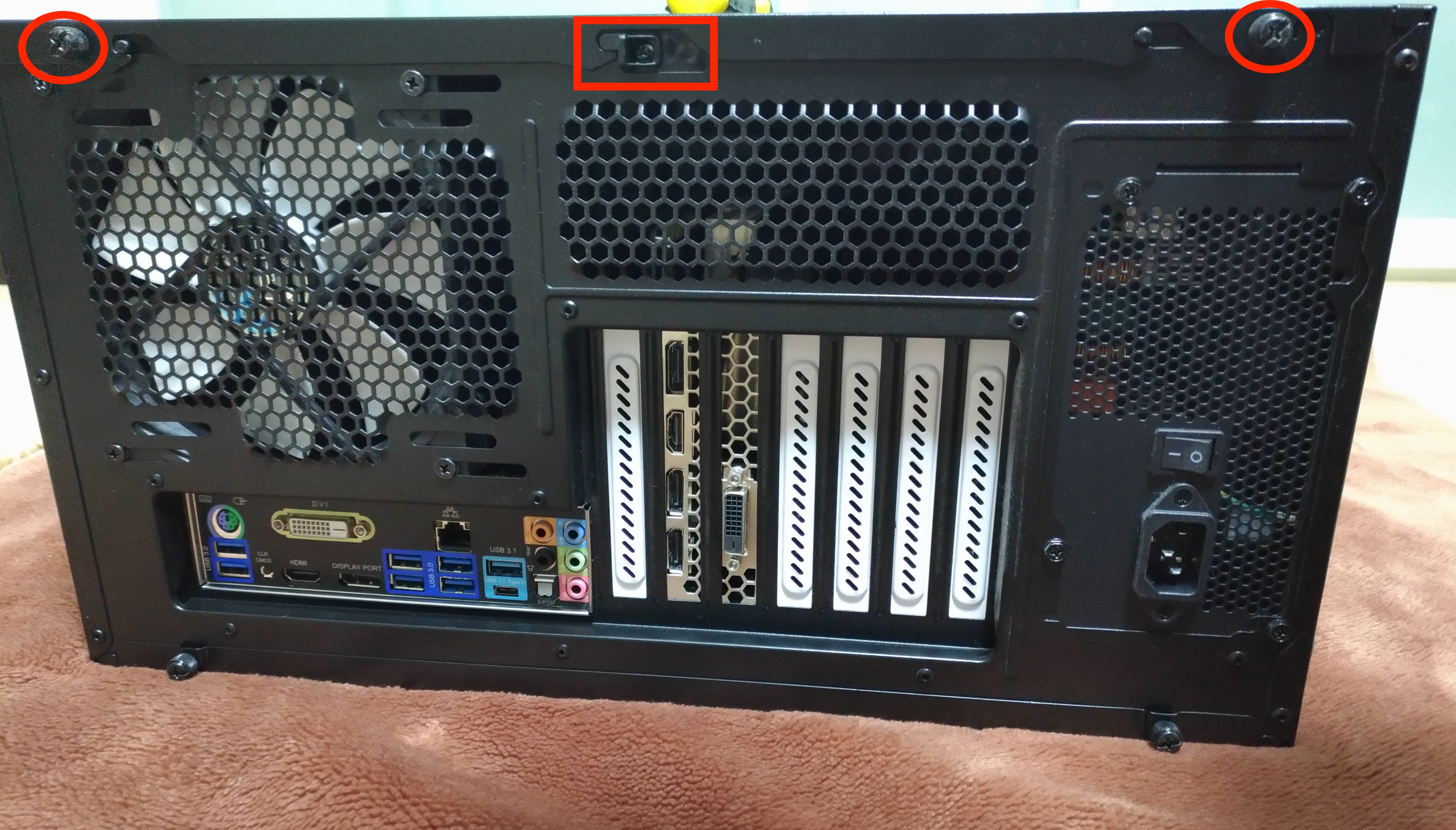
- ネジ×2本:画像の赤丸部分
- ストッパー:四角の赤部分
ネジはドライバーで取り外し、ストッパーをスライドすると、ケースを開けることが出来ます。
もしケースがなかなか開かない場合は
- 取り残しのネジがないかを確認
- 蓋を横にズラすようにしてみる
の2つを試してみて下さい。
ネジの数と場所はケースによって様々です。
2. グラボを固定しているネジを取り外す

パソコンケースを開けるとこんな感じ。
真ん中に見えるちょっと横長でゴツいのがグラフィックボードです。

これを取り外すわけですが、固定しているネジがあるのでまずはそれを外します。

白のところは最初から付いているカバーですので関係ありません。
銀の部分でグラボが固定されているので、このネジをドライバーで取り外します。

外せました。
では、いよいよグラボを取り外したいと思います。
スポンサーリンク
3. グラボを取り外す

ネジの他に、グラフィックボード・ビデオカードは画像でいうと「→」部分の爪で固定されています。
大きいグラボだと後ろに隠れてしまっていますが、頑張って外しましょう。
定規を使えば、簡単に外せるんだとか。
あとは、グラボを真上に引き抜くだけ。

簡単に取り外すことが出来ました。
取り付けはこの逆の手順を踏んでいけばいいだけです。
以上、「【図解あり】初心者でも出来るグラフィックボードの取り外し方」でした!




